OPERASI FILE DAN STRUKTUR DIREKTORY
· Operasi File pada Sistem Operasi Linux
· Struktur Direktory pada Sistem Operasi Linux
TUJUAN BELAJAR
Setelah mempelajari materi dalam bab ini, mahasiswa diharapkan mampu:
· Memahami organisasi file dan direktory pada sistem operasi Linux
· Memahami organisasi file dan direktory pada sistem operasi Linux
· Memahami organisasi file dan direktory pada sistem operasi Linux
DASAR TEORI
1. ORGANISASI FILE
Sistem file pada Linux menyerupai pepohonan (tree), yaitu dimulai dari root, kemudian direktori dan sub dirrektori. Sistem file pada Linux diatur secara hirarkhikal, yaitu dimulai dari root dengan symbol “/” seperti Gambar 3.1.
Kita dapat menciptakan File dan Direktori mulai dari root ke bawah. Direktori adalah file khusus, yang berisi nama file dan INODE (pointer yang menunjuk ke data / isi file tersebut). Secara logika, Direktori dapat berisi File dan Direktori lagi (disebut juga Subdirektori).
2. DIREKTORI STANDAR
Setelah proses instalasi, Linux menciptakan system file yang baku, terdiri atas direktori sebagai berikut:
Direktori /etc
Berisi file yang berhubungan dengan administrasi system, maintenance script, konfigurasi, security dll. Hanya superuser yang boleh memodifikasi file yang berada di drektori ini. Subdirektori yang sering diakses pada direktori /etc antara lain :
· httpd, apache web server.
· ppp, point to point protocol untuk koneksi ke Internet.
· rc.d atau init.d, inisialisasi (startup) dan terminasi (shutdown) proses di Linux dengan konsep runlevel.
· cron.d, rincian proses yang dieksekusi dengan menggunakan jadwal(time dependent process.
· FILES, file security dan konfigurasi meliputi : passwd, hosts, shadow, ftpaccess, inetd.conf, lilo.conf, motd, printcap, profile, resolv.conf, sendmail.cf, syslog.conf, dhcp.conf, smb.conf, fstab.
Direktori /dev
Konsep Unix dan Linux adalah memperlakukan peralatan hardware sama seperti penanganan file. Setiap alat mempunyai nama file yang disimpan pada direktori /dev.
Direktori /proc
Direktori /proc adalah direktori yang dibuat diatas RAM (Random Access Memory) dengan system file yang diatur oleh kernel. /proc berisi nomor proses dari system dan nama driver yang aktif di system. Semua direktori berukuran 0 (kosong) kecuali file kcore dan self. Setiap nomor yang ada pada direktori tsb merepresentasikan PID (Process ID).
3. TIPE FILE
Pada Linux terdapat 6 buah tipe file yaitu :
· Ordinary file
· Direktori
· Block Device (Peralatan I/O) Merupakan representasi dari peralatan hardware yang menggunakan transmisi data per block (misalnya 1 KB block), seperti disk, floppy, tape.
· Character Device (Peralatan I/O) Merupakan representasi dari peralatan hardware yang menggunakan transmisi data karakter per karakter, seperti terminal, modem, plotter dll
· Named Pipe (FIFO) File yang digunakan secara intern oleh system operasi untuk komunikasi antar proses
· Link File
4. PROPERTI FILE
File mempunyai beberap atribut, antara lain :
· Tipe file : menentukan tipe dari file, yaitu :
· Ijin akses : menentukan hak user terhadap file ini.
· Jumlah link : jumlah link untuk file ini.
· Pemilik (Owner) : menentukan siapa pemilik file ini
· Group : menentukan group yang memiliki file ini
· Jumlah karakter : menentukan ukuran file dalam byte
· Waktu pembuatan : menentukan kapan file terakhir dimodifikasi
· Nama file : menentukan nama file yang dimaksud
Contoh :
5. NAMA FILE
Nama file maksimal terdiri dari 255 karakter berupa alfanumerik dan beberapa karakter spesial yaitu garis bawah, titik, koma dan lainnya kecuali spasi dan karakter “&”, “;”, “|”, “?”, “`”, “””, “’”, “[“, “]”, “(“, “)”, “$”, “<”, “>”, “{“, “}”, “^”, “#”, “\”, “/”. Linux membedakan huruf kecil dengan huruf besar (case sensitive). Contoh nama file yang benar :
6. SIMBOLIC LINK
Link adalah sebuah teknik untuk memberikan lebih dari satu nama file dengan data yang sama. Bila file asli dihapus, maka data yang baru juga terhapus. Format dari link :
fileDuplikat disebut hard link dimana kedua file akan muncul identik (link count = 2) Bila fileAsli atau fileDuplikat diubah perubahan akan terjadi pada file lainnya.
Symbolic Link diperlukan bila file tersebut di “link” dengan direktori /file yang berada pada partisi yang berbeda. Tipe file menjadi l (link) dan file tersebut menunjuk ke tempat asal. Format :
ln –s /FULLPATH/fileAsli /FULLPATH/fileDuplikat
Pilihan –s (shortcut) merupakan bentuk soft link dimana jumlah link count pada file asal tidak akan berubah. Pada bentuk soft link, symbolic link dapat dilakukan pada file yang tidak ada, sedangkan pada hard link tidak dimungkinkan. Perbedaan lain, symbolic link dapat dibentuk melalui media disk atau partisi yang berbeda dengan soft link, tetapi pada hard link terbatas pada partisi disk yang sama.
7. MELIHAT ISI FILE
Untuk melihat jenis file menggunakan format :
file filename(s)
Isi file akan dilaporkan dengan deskripsi level tinggin seperti contoh berikut
$ file myprog.c letter.txt webpage.html
myprog.c: C program text
letter.txt: ASCII text
webpage.html: HTML document text
Perintah ini dapat digunakan secara luas untuk file yang kadang membingungkan, misalnya antara kode C++ dan Java.
8. MENCARI FILE
Jika ingin melihat bagaimana pohon direktori dapat digunakan perintah
- find Format : find directory –name targetfile -print Akan melihat file yang bernama targetfile (bisa berupa karakter wildcard)
- which Format : which command Untuk mengetahui letak system utility ·
- locate Format : locate string Akan mencari file pada semua directori dengan lebih cepat dan ditampilkan dengan path yang penuh.
PENDAHULUAN
1. Untuk mencari text pada file digunakan perintah grep (General Regular Expression Print) dengan format perintah
Jawab
· $ pwd :digunakan untuk melihat direktori yang sedang aktif/ Melihat direktori kerja saat ini.
· $ cd : digunakan untuk berpindah dari satu direktori ke direktori yang lain.
· $ cd : digunakan untuk berpindah dari satu direktori ke direktori yang lain.
· $ cd : digunakan untuk berpindah dari satu direktori ke direktori yang lain.
2. Apa yang dimaksud dengan perintah-perintah manipulasi file : cp, mv, dan rm (serta format yang digunakannya) ?
Jawab
· cp: Fungsinya untuk menyalin atau copy seluruh direktori. Misalnya untuk menyalin file1 menjadi file10
format : cp /direktori/file yang mau dicopy /direktori tujuan
Contoh : $ cp file1 file10
· mv: Fungsinya untuk memindahkan file dari satu lokasi ke lokasi yang lain
format : $ mv file5
$ ls -l
· rm: Digunakan untuk menghapus file.
format : $rm file3
$ ls -l
3. Jelaskan perbedaan Symbolic link menggunakan hard link (direct) dan soft link (indirect).
Jawab
· hard link (direct) Pada bentuk soft link, symbolic link dapat dilakukan pada file yang tidak ada,sedangkan pada hard link tidak dimungkinkan.
· soft link, symbolic link dapat dibentuk melalui media disk atau partisi yang berbeda, tetapi pada hard link terbatas pada partisi disk yang sama.
4. Tuliskan maksud perintah-perintah :
Jawab
· file : untuk melihat isi suatu file
· find : untuk mencari suatu file dalam pohon direktori
· which : memperlihatkan alamat/letak lengkap suatu perintah
· locate : untuk mencari path file atau directory.
· grep : perintah untuk mencari baris-baris yang mengandung teks dengan kriteria yang telah ditentukan pada file yang diberika
PERCOBAAN
PERCOBAAN 1. DIREKTORY
1. Melihat direktori HOME
Pada percobaan ini kita mencoba untuk melihat direktori home dengan perintah pwd yaitu untuk melihat direktori yang sedang aktif.
2. Melihat direktori aktual dan parent direktori
Pada percobaan ini kita mencoba perintah untuk melihat actual directory dan parental directory, dengan menggunakan perintah cd yang berfungsi untuk berpindah dan pwd yang berfungsi untuk melihat direktori yang sedang aktif.
3. Membuat satu direktori, lebih dari satu direktori atau sub direktori
Pada percobaan ini kita mencoba untuk membuat satu dan sub direktori, membuat suatu direktori kita gunakan perintah mkdir, dan disini kita membuat direktori dan sub direktorinya, lalu ditampilkan segala informasinya dengan menggunakan perintah ls, dan didalam direktori A terdapat sb direktori D dan E.
4. Pada percobaan ini kita mencoba untuk membuat satu dan sub direktori, membuat suatu direktori kita gunakan perintah mkdir, dan disini kita membuat direktori dan sub direktorinya, lalu ditampilkan segala informasinya dengan menggunakan perintah ls, dan didalam direktori A terdapat sb direktori D dan E.
Pada percobaan ini kita mencoba untuk menghapus direktori dengan menggunakan perintah rmdir, tapi pada rmdir B terdapat pesan eror, itu karena direktori B tidak kosong dan kita tidak memiliki ijin akses. kita diperbolehkan menghapus direktori apabila direktori tersebut kosong dan kita memiliki ijin akses terhadap direktori tersebut.
5. Navigasi direktori dengan instruksi cd untuk pindah dari satu direktori ke direktori lain.
Pada percobaan ini kita mencoba untuk menghapus direktori dengan menggunakan perintah rmdir.rmdir B error karena direktori tidak kosong sehingga menyebabkan direktori tidak dapat di hapus.
ls –l B terdapat pesan error dikarenakan file atau direktori B sudah di hapus melalui perintah rmdir B/F B
PERCOBAAN 2 : MANIPULASI FILE
1. Perintah cp untuk mengkopi file atau seluruh direktori
Pada percobaan ini kita mencoba untuk berpindah dari satu direktori ke direktori yang lain dengan menggunakan perintah cd . Terjadi error Karena tidak ada nama atau direktori tempat kita akan pindah.
2. Perintah mv untuk memindah file
Memindahkan file dengan perintah mv. dan melihat informasinya dengan menggunakan ls.
3. Perintah rm untuk menghapus file
Menghapus file dengan menggunakan perintah rm, jadi kita hapus file dengan nama contoh2 itu, lalu kita hapus file contoh, namun terdapat eror karena file tersebut tidak ada di dalam home, dan ketika dilihat dengan perintah ls yang ada hanyalah file contoh1.
PERCOBAAN 3 : SYMBOLIC LINK
1. Membuat shortcut (file link)
Membuat file.txt dengan menggunakan perintah echo dan memasukkannya ke hallo.txt. dan membuat shortcut dari hello.txt dengan z. juga membuak direktori baru dengan nama hallo.juga dan melihat isinya dengan cat.
PERCOBAAN 4. : MELIHAT FILE
Dengan menggunakan file, kita dapat mengetahui apa tipe dari file seperti ASCII atau simbolik.
PERCOBAAN 5 : MENCARI FILE
1. Perintah find
Peritah find digunakan untuk mencari letak file sesuai dengan ekstensi inputan. Untuk kasus diatas adalah .txt
2. Perintah which
Perintah diatas untuk mencari direktori mana terdapat ls. Which digunakan untuk mengetahui letak system utility.
3. Perintah locate
Locate digunakan untuk mencari file pada semua directory dengan lebih cepat dan ditampilkan dengan path yang penuh.
PERCOBAAN 6 : MENCARI TXT PADA FILE
Dengan menggunakan grep, kita depat mencari kata spesifik dalam sebuah file .txt . Disini kita mencari kata hallo dan dapat ditemukan pada file bye.txt dan hallo.txt
LATIHAN
1. Cobalah urutan perintah berikut :
$ cd
$ pwd
$ ls –al
$ cd .
$ pwd
$ cd ..
$ pwd
$ ls -al
$ cd ..
$ pwd
$ ls -al
$ cd /etc
$ ls –al | more
$ cat passwd
$ cd –
$ pwd
Perintah di atas berfungsi untuk mencari direktori (cd), selain itu juga ada perintah untuk melihat direktori yang aktif (pwd), setiap kali masuk pada direktori baru dengan perintah cd maka hasil dari perintahnya adalah $ pwd akan berubah yang sesuai dengan direktori yang digunakan. Selain isi dari setiap direktori pun berbeda antara yang satu dengan yang lainnya yang bisa dilihat dengan menggunakan perintah ls.
2. Lanjutkan penelusuran pohon pada sistem file menggunakan cd, ls, pwd dan cat. Telusuri direktory /bin, /usr/bin, /sbin, /tmp dan /boot.
- /bin
- /usr/bin
- /sbin
- /tmp
- /boot
keterangan :
- cd digunakan untuk masuk ke dalam direktori,
- ls untuk menampilkan isi dari direktori tersebut,
- pwd untuk melihat direktori yang aktif
- cat untuk menampilkan tipe misalnya tipenya adalah direktori.
3. Telusuri direktory /dev. Identifikasi perangkat yang tersedia. Identifikasi tty (termninal) Anda (ketik who am i); siapa pemilih tty Anda (gunakan ls –l).
whoami digunakan untuk melihat user yang aktif dengan melihat dan mengidentifikasi tty dengan menggukanal ls-l.
4. Telusuri derectory /proc. Tampilkan isi file interrupts, devices, cpuinfo, meminfo dan uptime menggunakan perintah cat. Dapatkah Anda melihat mengapa directory /proc disebut pseudo-filesystem yang memungkinkan akses ke struktur data kernel ?
Untuk mengganti direktori ke user dapat menggunakan cd ~<user>
6. Ubah kembali ke direktory home Anda.
Untuk mengganti ke direktori home menggunakan cd .. .
7. Buat subdirektory work dan play.
Membuat direktori dengan menggunakan mkdir.
8. Hapus subdirektory work.
Menghapus direktori dengan menggunakan rmdir.
9. Copy file /etc/passwd ke direktory home Anda.
Mengcopy file dapat menggunakan cp <namafileyg dicopy><letak yang dipaste>
10. Pindahkan ke subirectory play.
Memindahkan file dapat menggunakan mv <nama file><lokasi yang jadi tujuan>
11. Ubahlah ke subdirektory play dan buat symbolic link dengan nama terminal yang menunjuk ke perangkat tty. Apa yang terjadi jika melakukan hard link ke perangkat tty
Untuk membuat sebuah file dapat menunjuk perangkat terminal (tty) dapat menggunakan ln -s terminal.
12. Buatlah file bernama hello.txt yang berisi kata ”hello word”. Dapatkah Anda gunakan ”cp” menggunakan ”terminal” sebagai file asal untuk menghasilkan efek yang sama ?
Untuk membuat file .txt yang memiliki data dapat menggunakan echo "<teks>" ><namafile>.txt dan melihat dengan cat.
13. Copy hello.txt ke terminal. Apa yang terjadi ?
Tidak bisa dicopy karena subdirektorinya banyak dan tujuannya adalah ke terminal.
14. Masih direktory home, copy keseluruhan direktory play ke direktory bernama work menggunakan symbolic link.
Copy file dapat menggunakan ln apabila yang dicopy merupakan seluruh isi dari sebuah folder.
15. Hapus direktory work dan isinya dengan satu perintah
Untuk menghapus direktori dapat menggunakan rm -rf <direktori yg ingin dihapus>.



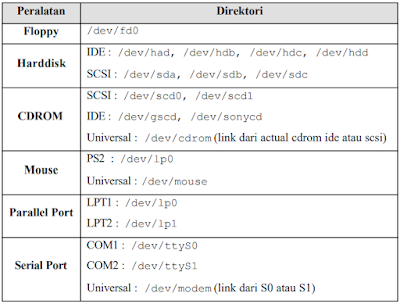




















































0 komentar:
Posting Komentar